Você é uma daquelas pessoas que gosta de usar o Snapseed App e quer baixar o Snapseed para PC?Este aplicativo é o favorito dos usuários do Android.No entanto, você também pode querer editar fotos convenientemente em um PC com Windows, o que é compreensível.
Snapseed para PC: tudo o que você precisa saber
O Snapseed do Google se tornou um dos melhores editores de fotos da atualidade.Como o VSCO e o Adobe Lightroom, o Snapseed é suave, poderoso e é usado como um aplicativo de edição regular por um grande número de usuários.A melhor parte é que o Snapseed é totalmente gratuito e vem diretamente do Google.
Agora vamos discutir os pontos principais, ou seja, como usar o snapseed em um PC com Windows.
O Snapseed está disponível para PC?
Infelizmente, não existe um aplicativo oficial do Snapseed na Windows Store ou em outras versões.No entanto, existem várias maneiras de obter rapidamente o Snapseed para PC com Windows.
Observe, entretanto, que pode haver alguns sites que alegam hospedar aplicativos de terceiros que podem executar o Snapseed para o seu PC.Esses aplicativos geralmente estão cheios de softwares maliciosos e é recomendável não instalá-los em seu PC.
Dito isso, vamos ver como obterSnapseed para PC.
A maneira mais comum e fácil de obter o Snapseed para PC é por meio de um emulador.O emulador Android é simples e fácil de usar e pode fornecer todas as funções necessárias para os aplicativos em seu PC.
1. Use Bluestacks para baixar o Snapseed no PC
até aqui,BlueStacks是Existe no Mac e no WindowsO emulador Android mais popular.Você pode usar o Bluestacks para executar aplicativos e jogos Android em seu computador.Ele suporta a versão mais recente do Android sem atrasar ou ocupar muita memória.Embora o foco principal do emulador seja jogar, vamos usá-lo para executar o aplicativo Snapseed em um PC com Windows.
- O primeiro passo seráNo PC com WindowsInstale Bluestacks .从BlueStacks网站Obtenha o instalador.
- Depois de baixar o arquivo,請de acordo comPrompt na telacorreFazinstalaçãoA aplicação.
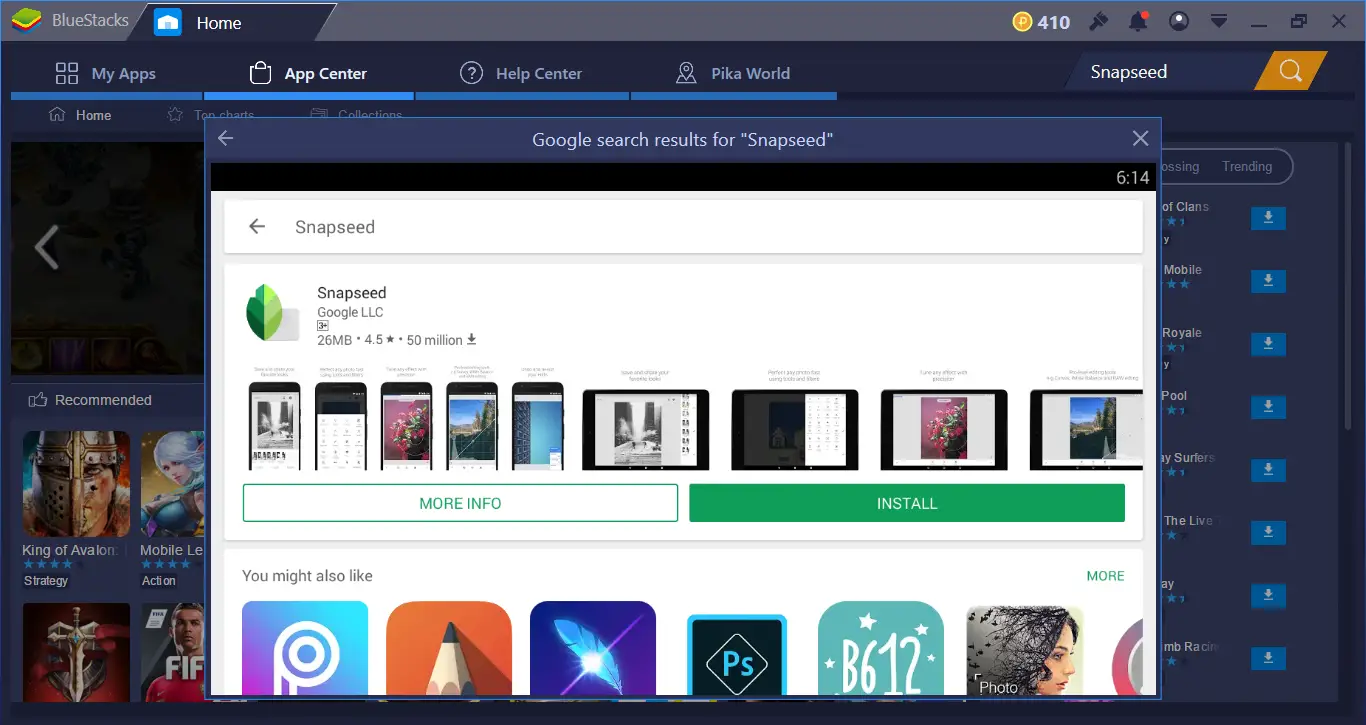
- Após a conclusão da instalação, execute e abra o Bluestacks.Configure o dispositivo Android.
- Você também precisa fazer login em sua conta do Google.Se você não tiver uma conta, faça login ou crie uma conta do Google.
- Agora, tudo o que você precisa fazer é abrir a Play Store e pesquisar pelo aplicativo Snapseed.
- Depois de baixar o aplicativo, você poderá encontrá-lo na lista de aplicativos do emulador de Android.
Dessa forma, você pode usar o Bluestacks para executar o Snapseed no seu PC e fazer o login normalmente.desfrutar.
2. Emulador de Android Nox
Outro emulador de Android que pode ser usado para executar a versão do Snapseed para PC é o Nox.Os recursos simples do Nox permitem que ele seja usado como um emulador como o Bluestacks.É considerado um dos emuladores mais suaves disponíveis atualmente, então você pode querer experimentá-lo.Vamos ver como usá-lo.
- Primeiro, no site oficialhttps://www.bignox.comBaixar Nox .
- Assim que o download for concluído, execute-o como antes, concorde com os termos e condições e continue.
- Arraste o ícone "Nox" na pasta "Aplicativos".Um prompt aparecerá na tela para ajudá-lo a instalar o aplicativo.
- Clique em Abrir e o Nox será iniciado.
- Ao abrir, se você receber a mensagem "Sua versão do VirtualBox pode não suportar o Nox App Player", siga as etapas abaixo.
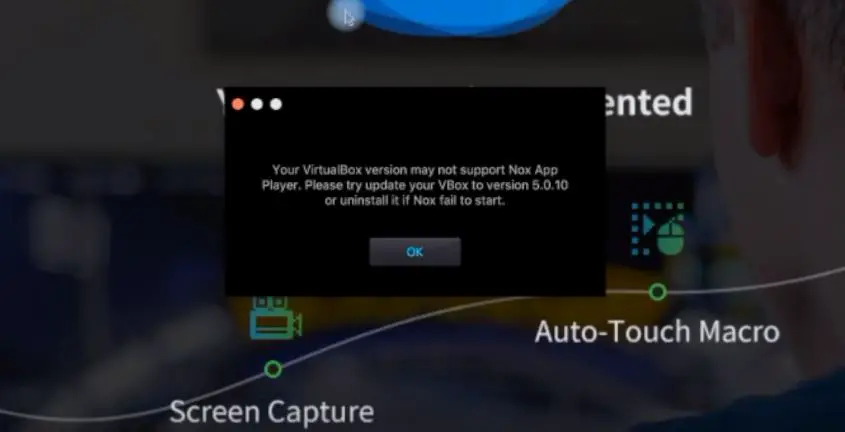
- Saia do Nox.Agora vá para https://www.virtualbox.org/
- Clique para fazer o download.
- Agora, clique no host do Windows.
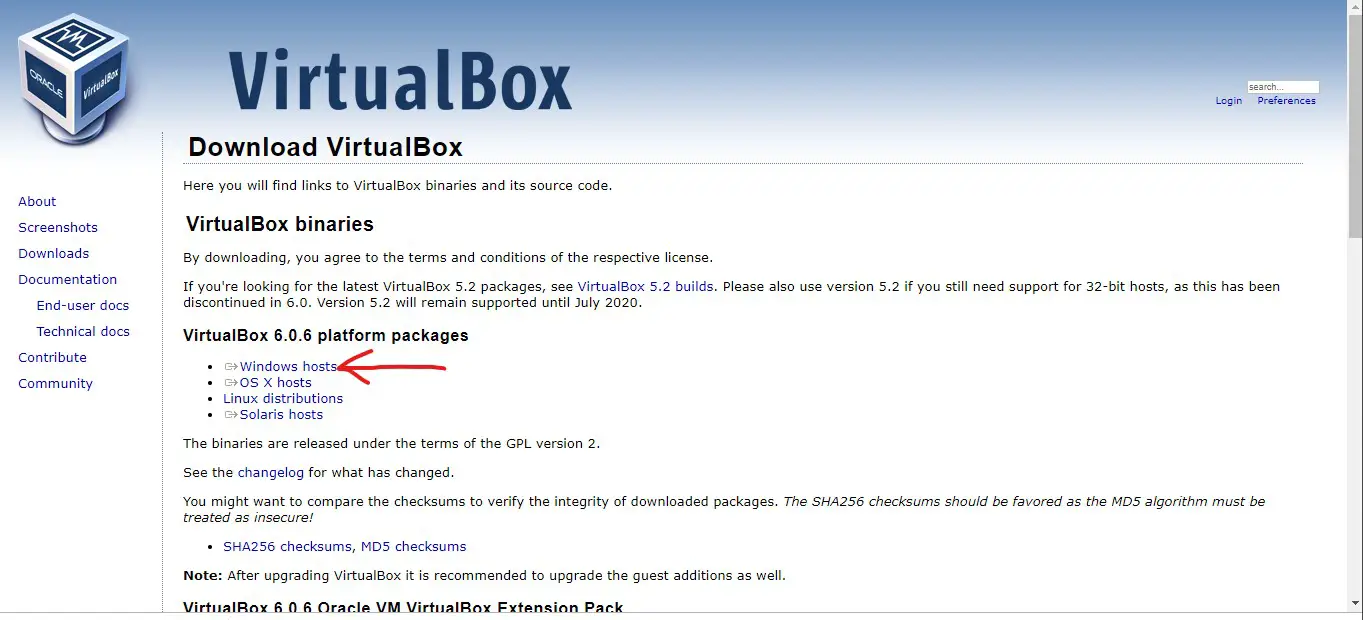
- Após a conclusão do download, clique para abri-lo.
- Agora, siga as instruções na tela para instalar o VirtualBox no Windows.
- Depois de instalar o VirtualBox corretamente, abra o Nox novamente.Desta vez, ele não exibirá uma mensagem de erro.
- Agora que o Nox foi lançado, assim como você fez no Bluestacks, clique na Play Store para pesquisar o aplicativo Snapseed e instalá-lo.
Agora você pode usar o aplicativo Snapseed no Windows e usar todos os recursos do Snapseed para editar fotos!
Dessa forma, você pode usar outros simuladores (incluindoAndy Player)在WindowsSimulação superiorAndroid E corraSnapseed para PC.
Finalmente tomado
Esperamos que, com este artigo, você consiga usar o Snapseed em um PC com Windows e ele funcione bem para você.Recomendamos que você use emuladores porque eles não têm problemas de licenciamento e outros aplicativos de terceiros suspeitos, sem mencionar o risco de malware.


![Como ver a versão do Windows [muito simples]](https://infoacetech.net/wp-content/uploads/2023/06/Windows%E7%89%88%E6%9C%AC%E6%80%8E%E9%BA%BC%E7%9C%8B-180x100.jpg)

